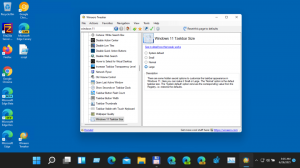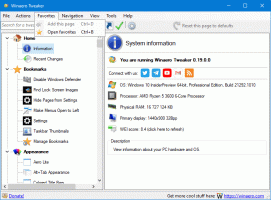Microsoft Edgessä on uusi Split Screen -ominaisuus, joka avaa kaksi sivustoa yhdessä ikkunassa
Microsoft testaa uutta "Jaettu näyttö" -ominaisuutta Edge-selaimessa. Sen avulla voit avata kaksi välilehteä jaetun näytön tilassa yhdessä selainikkunassa. Tällä hetkellä tätä uutta ominaisuutta testataan Edgen Canary-haarassa. Sinun on myös otettava lippu käyttöön, jotta voit käyttää sitä.
Mainos
Itse ominaisuuden on oltava kokeneille käyttäjille tuttu. Klassinen Opera-selain ja sen seuraaja Vivaldi mahdollistavat avoimien välilehtien järjestämisen samassa ikkunassa. Edge ei siis ole uraauurtava ratkaisu tässä.
Voit myös selata useita sivustoja samanaikaisesti asettamalla kaksi tai useampia Edgeä vierekkäin työpöydälle.
Mutta näytön jakaminen Edge-ikkunan sisällä saattaa olla helpompaa. Sinulla on vain yksi osoitepalkki, yksi työkalupalkki ja yksi valikko. Jos ikkunoita on useita, ne kopioidaan jokaiseen ikkunaan. Voit myös käyttää useita jaettuja näyttöjä, kukin omassa välilehdessä, ja vaihtaa niiden välillä välilehtirivin avulla. Näin voit kokeilla uutta ominaisuutta.
Huomautus: Tästä hetkestä lähtien sinulla on oltava Edgen viimeisin Canary-versio. Käytän versiota 111.0.1639.0, siellä kaikki toimii kuin lumoa.
Jaetun näytön ottaminen käyttöön Microsoft Edgessä
- Avaa uusi välilehti Edgessä ja kirjoita Tietoja: config URL-kentässä.
- Kirjoita hakukenttään jakaa nähdäksesi käytettävissä olevat liput.
- Valitse Käytössä varten Microsoft Edge jaettu näyttö lippu ja napsauta Uudelleenkäynnistää.

- Kun selain käynnistyy uudelleen, sinulla on uusi työkalupalkkipainike. Napsauta sitä jakaaksesi näytön kahteen osaan.

- Napsauta nyt "uusi välilehti" -painiketta oikeassa osassa, jotta voit siirtyä yhdelle muulle verkkosivustolle samassa näkymässä.

Tehty.
Voit muuttaa kahden alueen kokoa siirtämällä erotinaluetta vetämällä ja pudottamalla. Voit poistua jaetusta näkymästä käyttämällä X-painiketta ikkunan vasemmassa tai oikeassa osassa.
Sen vieressä olevat pienet painikkeet sisältävät muutaman lisävaihtoehdon. Ensimmäinen mahdollistaa linkkien avaamisen yhdeltä puolelta vastakkaisen puolen välilehdellä.

Keskimmäisen painikkeen valikossa on vaihtoehtoja, kuten näytön avaaminen uudella välilehdellä, vasemman ja oikean sivun avaaminen omilla välilehdillä sekä Lähetä palaute -valikkovaihtoehto.
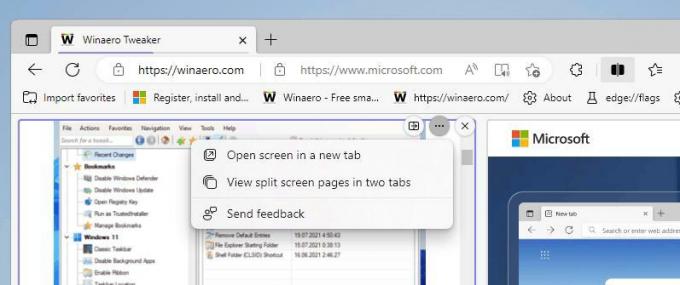
Microsoft työskentelee kovasti selaimen tuottavuusominaisuuksien parissa. Uusi Split View -ominaisuus ei ole yksin tällä tiellä. Edgen vakaa versio jo sisältää sivupalkin pikanäppäimillä online-Office-sovelluksiin ja minityökalut, kuten Laskin ja Unit Converter jotka ovat kaikki käytettävissä yhdellä napsautuksella. Lisäksi siellä on a Työtilojen ominaisuus jonka avulla voit järjestää online-tehtäväsi kätevämmällä tavalla kuin profiilijärjestelmä tarjoaa.
Kautta Leopeva64
Jos pidät tästä artikkelista, jaa se alla olevien painikkeiden avulla. Se ei vie sinulta paljon, mutta se auttaa meitä kasvamaan. Kiitos tuestasi!
Mainos